Slik laster du opp skarpere HD-bilder og videoer til Facebook fra telefonen din

Hvis du har lagt merke til en stor forskjell mellom kvaliteten på bildene og videoene på telefonen din og versjonene du laster opp til Facebook, du tenker ikke på ting: Som standard legger Facebook mobile klienter opp bilder og videoer ved hjelp av lavere kvalitetsinnstillinger. La oss fikse det.
RELATERT: Glem Facebook-appen: Bruk mobilnettstedet til en mindre irriterende opplevelse
Når du laster opp media fra telefonen til Facebook fra mobilapplikasjonen iOS eller Android, er applikasjonen konfigurert med mobildata-vennlige innstillinger som reduserer kvaliteten på opplastingene dine betydelig. Det er merkbart med bilder hvis du har et øye for detaljer (og du ser på dem på en stor dataskjerm etter det faktum), men det er ikke klart med video. Mobilvideo som er lastet opp med standardinnstillingene, ser ut til at den ble skutt med en flip-telefon fra 2005. (Bare se på ovenstående sammenligning hvis du ikke tror på meg - det er nøyaktig samme video, den Facebook-opplastede versjonen til venstre.)
Det er klart at innstillingen med lav oppløsning kan være bra for å lagre data, men absolutt forferdelig for kvalitet. Heldigvis er det veldig enkelt å bytte fra lavoppløsningsstandarden til høyoppløselig "HD" -innstilling. Den eneste ulempen, som du kanskje allerede har antatt, er at du vil øke din celledatabruk ved å laste opp de større filene.
En stor advarsel før vi fortsetter: For noen uforklarlig grunn gjør Facebook for Android-mobilappen ikke støtte HD-videoopplastinger (men Facebook-mobilnettstedet gjør det). Gitt at Facebooks Android-app alltid har slått seg tilbake i funksjoner, vil du kanskje bare gi opp på det og bruke mobilwebområdet.
Slik aktiverer du HD-opplastinger
Med bare en kort utflukt i innstillingsmenyen kan du øke kvaliteten på opplastingene dine i blotte øyeblikk. Mens vi bruker Facebook til iOS her, kan du også bruke de samme endringene til Facebook for Android. Start appen og velg menyikonet i nederste hjørne.

Velg "Innstillinger" i menyen.
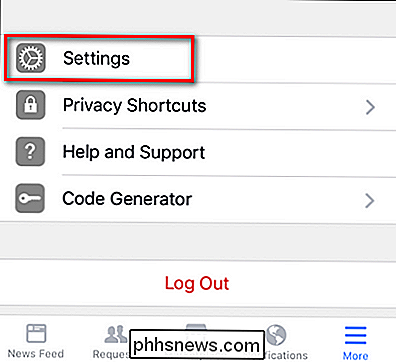
I den resulterende hurtigmenyen, velg "Kontoinnstillinger".

Rull ned til "Videoer og bilder ", og velg deretter.
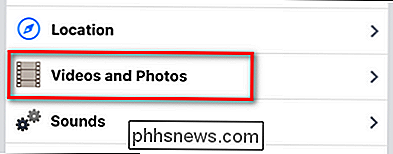
I menyen" Videoer og bilder "ser du standardstatusen, som er« Last opp HD »av for både video- og bildeinnstillinger.
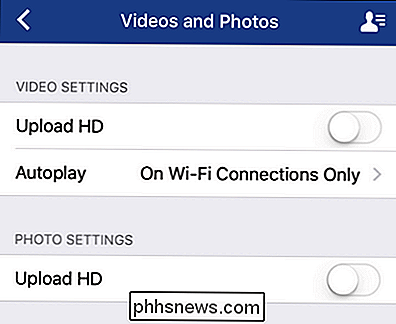
Bytt en eller begge av Innstillinger på, etter dine behov.
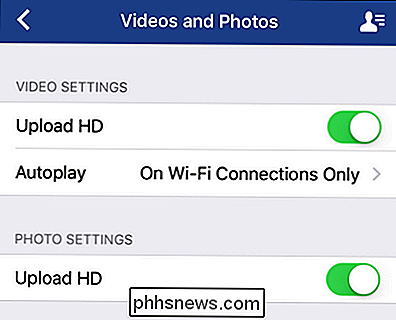
Nå når du laster opp nytt innhold fra mobilenheten, vil oppløsningen av bildene og videoene dine bli høyere og videoene dine vil ikke se ut som du skjøt dem i et 90-årers webkamera.

Rask Clean Your Facebook App Tillatelser akkurat nå
Deaktivere tredjeparts app tillatelser i Facebook er raskere enn noensinne, takket være et nytt løsningsalternativ. Gå til App-innstillinger, sjekk programmer du ikke vil gi tillatelse lenger, og klikk deretter Fjern. Vi har vist deg hvordan du fjerner tredjepartsapper fra din Facebook-konto før denne oppdateringen, men fjerner tillatelser for flere Appene var kjedelig.

Slik overclocker du din Raspberry Pi (uten å gjøre garantien din)
Raspberry Pi er en dyktig liten mikrocomputer, men noen ganger trenger den en liten pute til å mønstre nok strøm til det du trenger. La oss støv av en gammel Pi og overklokke den for bedre å håndtere nyere og mer krevende applikasjoner. Hvorfor overlock Pi? RELATERT: Slik setter du en Raspberry Pi inn i en billig Plex Player med RasPlex Pi-plattformen har utviklet seg ganske raskt gjennom årene, og de tidlige modellene blir litt lange i tannen sammenlignet med sine etterkommere.



